엑셀 시트에 유튜브(YouTube) 동영상이나 비메오(Vimeo) 비디오를 삽입해야 하는 경우가 생길 수 있습니다.
엑셀 시트로 강좌 목록을 만들 때 동영상 링크 주소를 셀에 나열할 수도 있지만 동영상을 셀에 바로 삽입해서 엑셀 문서를 만들 수도 있습니다.
엑셀 시트에 유튜브나 비메오 동영상을 삽입하는 방법은 무척 간단합니다. 오피스 버전에 따라 약간의 차이가 있을 수 있는데 여기서 설명하는 방법은 오피스 2019 기준입니다.
이번 글에서는 엑셀 시트에 YouTube 또는 Vimeo 등의 동영상을 삽입하는 방법에 대해 알아보겠습니다.
Excel 시트에 유튜브 또는 Vimeo 동영상을 삽입하는 방법
1. 유튜브 동영상을 엑셀 시트에 가져오기 리본 메뉴의 [삽입]을 선택하고 추가 기능 그룹에서 [추가 기능 가져오기]를 클릭해 줍니다.
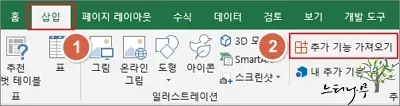
2. Office 추가 기능 대화 상자에서 [Web Video Player]를 찾아 [추가]를 클릭해 줍니다.
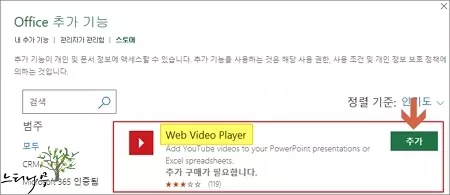
3. 사용 약관 및 개인정보처리방침 안내 대화 상자에서 [계속]을 클릭해 줍니다.
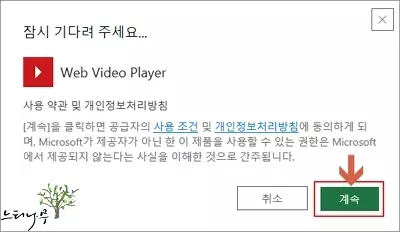
4. 엑셀 시트에 삽입할 YouTube 또는 Vimeo의 동영상 URL 주소를 입력해 줍니다. URL 주소를 복사해서 이곳에 붙여넣기하면 편리합니다.
5. 자동으로 재생Autoplay), 시작(Start at)과 끝(End at) 위치를 지정 등을 할 수 있습니다.
6. URL 주소를 입력했다면 [Set Video]를 클릭해서 시트에 삽입을 합니다.
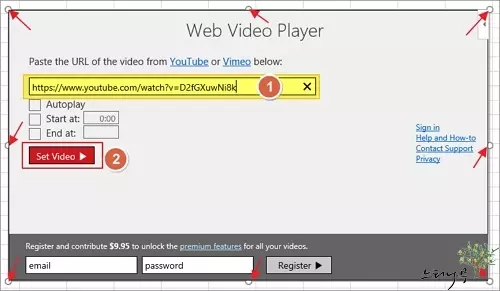
엑셀 시트에 유튜브 동영상을 삽입한 결과
– 아래는 시트에 유튜브 동영상이 삽입된 모습입니다.
– 모서리의 둥근 부분을 클릭해서 동영상의 크기를 조절할 수 있습니다.
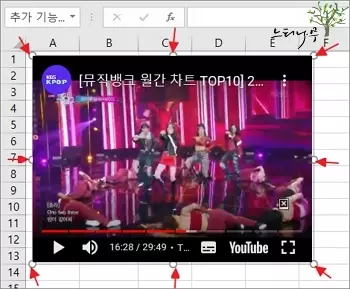
마무리
이상으로 Excel 시트에 유튜브 또는 Vimeo 비디오를 삽입하는 방법에 대해 알아보았습니다.
내용을 전달할 때 동영상 재생은 무척 효과적인 방법이 됩니다. 잘 활용해 보시기 바랍니다.
※ 함께 읽으면 도움이 될 만한 다른 포스팅 글입니다.
♥ 이 글이 도움이 되었기를 바랍니다. ^-^
댓글로 흔적을 남겨 주세요.